Hetzelfde document naar verschillende ontvangers verzenden (Sequentiële uitzending)
Met dit apparaat kunt u hetzelfde document naar maximaal 101 ontvangers tegelijk verzenden. U kunt de ontvangers opgeven door de fax-/telefoonnummers in te voeren en de geregistreerde ontvangers te selecteren (het nummer van de specifieke ontvanger en groepskiezen).
U kunt het volgende aantal ontvangers gezamenlijk opgeven.
-
De ontvanger die geregistreerd is voor het apparaat:
Maximaal 100 (het totaal van het nummer van de specifieke ontvanger en groepskiezen)
-
De fax- of telefoonnummers invoeren of herhaal nummers:
1
 Belangrijk
Belangrijk
-
Het is mogelijk dat faxen bij een onbeoogde ontvanger terechtkomen doordat het verkeerde fax-/telefoonnummer is gekozen of het nummer onjuist is geregistreerd. Wanneer u belangrijke documenten stuurt, wordt aanbevolen ze een voor een te verzenden nadat u de ontvanger aan de telefoon hebt gesproken.
 Opmerking
Opmerking
-
Als u regelmatig documenten naar dezelfde groep ontvangers verzendt, kunt u deze nummers registreren als groep. Op die manier kunt u door een eenvoudige handeling documenten naar alle ontvangers in de groep verzenden.
-
Meer informatie over de basishandelingen voor verzenden:
-
Selecteer
 FAX op het HOME-scherm.
FAX op het HOME-scherm.Het stand-byscherm voor faxen wordt weergegeven.
-
Pas indien nodig het scancontrast en de resolutie aan.
-
Geef de eerste ontvanger op.
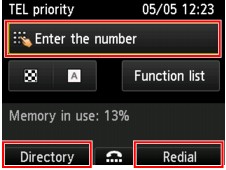
Geef de eerste ontvanger op met een van de volgende manieren.
-
Door de ontvanger die geregistreerd is voor het apparaat op te geven:
Druk op de linker Functie (Function)-knop en geef de ontvanger op.
-
Door de fax- of telefoonnummers in te voeren:
Kies het fax-/telefoonnummer van de ontvanger met de numerieke toetsen.
 Faxen versturen door een fax-/telefoonnummer in te voeren
Faxen versturen door een fax-/telefoonnummer in te voeren Opmerking
Opmerking-
Als Faxnummer opnieuw invoeren (FAX number re-entry) bij Beveiligingsbeheer (Security control) onder FAX-instellingen (FAX settings) is ingesteld op AAN (ON), voert u het nummer nogmaals in.
-
-
Door het nummer te herhalen:
Druk op de rechter Functie (Function)-knop en selecteer een nummer in de uitgaande oproepenlogboeken.
-
-
Voeg de ontvanger toe.
-
Selecteer met de knoppen



 de optie Ontv. toev. (Add recipient) en druk vervolgens op de knop OK.
de optie Ontv. toev. (Add recipient) en druk vervolgens op de knop OK.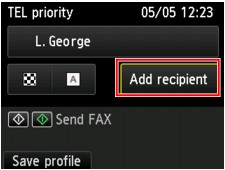
De lijst met de ontvangers wordt weergegeven.
-
Selecteer een methode om de ontvanger toe te voegen.
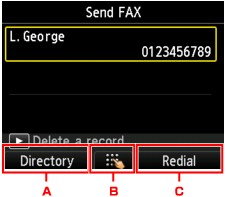
-
U kunt met de linker Functie (Function)-knop de ontvanger uit de lijst met geregistreerde ontvanger toevoegen.
-
U kunt de ontvanger toevoegen door het de fax-/telefoonnummers nadat u op de middelste Functie (Function)-knop hebt gedrukt als u een eerste ontvanger uit de lijst met geregistreerde ontvangers hebt toegevoegd.
-
U kunt de ontvanger toevoegen door een nummer uit de uitgaande oproepenlogboeken te selecteren nadat u op de rechter Functie (Function)-knop hebt gedrukt als u een eerste ontvanger uit de lijst met geregistreerde ontvangers hebt toegevoegd.
-
-
Voeg een ontvanger toe.
Voeg een ontvanger toe volgens de geselecteerde methode.
Het scherm Sequentiële uitzending (Sequential broadcasting) wordt weergegeven nadat u de ontvangers hebt opgegeven.
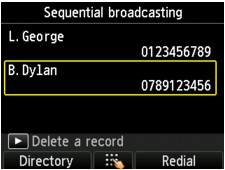
-
Als u meer ontvangers wilt toevoegen, herhaalt u dezelfde procedure.
 Opmerking
Opmerking-
U kunt ontvangers opgeven door het fax-/telefoonnummer in te voeren of door een nummer uit de uitgaande oproepenlogboeken te selecteren.
-
Als u een ontvanger wilt verwijderen, gebruikt u de knop

 om een ontvanger te selecteren die u wilt verwijderen, en drukt u op de knop
om een ontvanger te selecteren die u wilt verwijderen, en drukt u op de knop  .
.
-
-
Druk op de knop Kleur (Color) als u het document in kleur wilt verzenden of op de knop Zwart (Black) als u het document in zwart-wit wilt verzenden.
 Belangrijk
Belangrijk-
Verzenden in kleur is alleen mogelijk wanneer het faxapparaat van de ontvanger faxen in kleur ondersteunt.
-
 Opmerking
Opmerking
-
Druk op de knop Stoppen (Stop) om het verzenden te annuleren. Als u het verzenden wilt annuleren terwijl de fax wordt verzonden, drukt u op de knop Stoppen (Stop) en volgt u de aanwijzingen op het LCD-scherm.
Wanneer u op de knop Stoppen (Stop) drukt, wordt het verzenden naar alle ontvangers die u hebt opgegeven, geannuleerd. Het is niet mogelijk om het verzenden naar een van de ontvangers te annuleren.
-
Als er documenten achterblijven in de ADF nadat u op de knop Stoppen (Stop) hebt gedrukt terwijl het scannen wordt uitgevoerd, wordt het bericht Document in ADF. Selecteer
 om document te verwijderen. (Document in ADF. Select
om document te verwijderen. (Document in ADF. Select  to eject document.) weergegeven op het LCD-scherm. Als u op de knop OK drukt, worden de achtergebleven documenten automatisch verwijderd.
to eject document.) weergegeven op het LCD-scherm. Als u op de knop OK drukt, worden de achtergebleven documenten automatisch verwijderd.

